PS中Camera Raw怎么给图片添加暗角?
PS CC版本相比之前的PS版本功能更多,而Camera Raw滤镜就是其他版本所没有的,那么我们可以利用Camera Raw滤镜功能来实现给图片添加暗角达到产生晕影的效果。先看看原图和效果图的对比,接下来我们开始动学习这一效果吧。

1、首先在软件里打开一张图片素材

2、在菜单栏里点击,滤镜——Camera Raw滤镜,出现如下界面
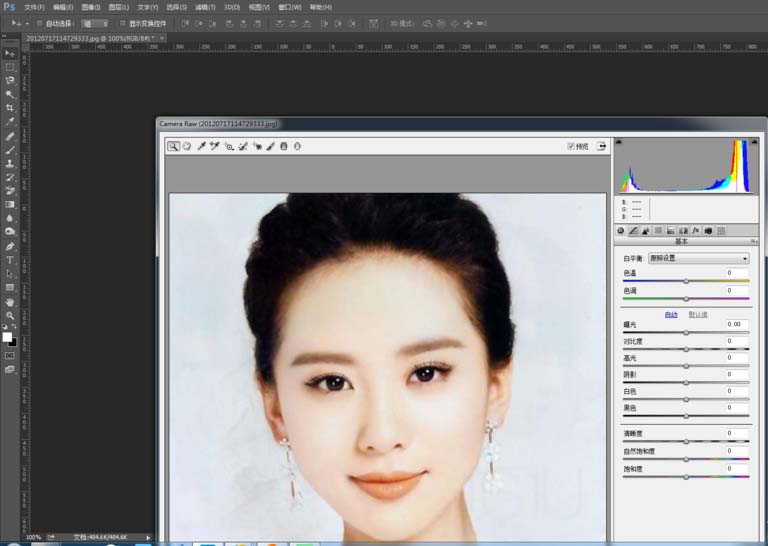
3、在Camera Raw滤镜面板中选择f x(效果)

4、调节Fx(效果)面板下面的裁剪后晕影里的参数
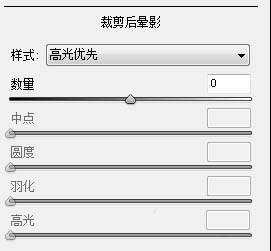
5、选择样式为高光优先,数量为负值(-40)
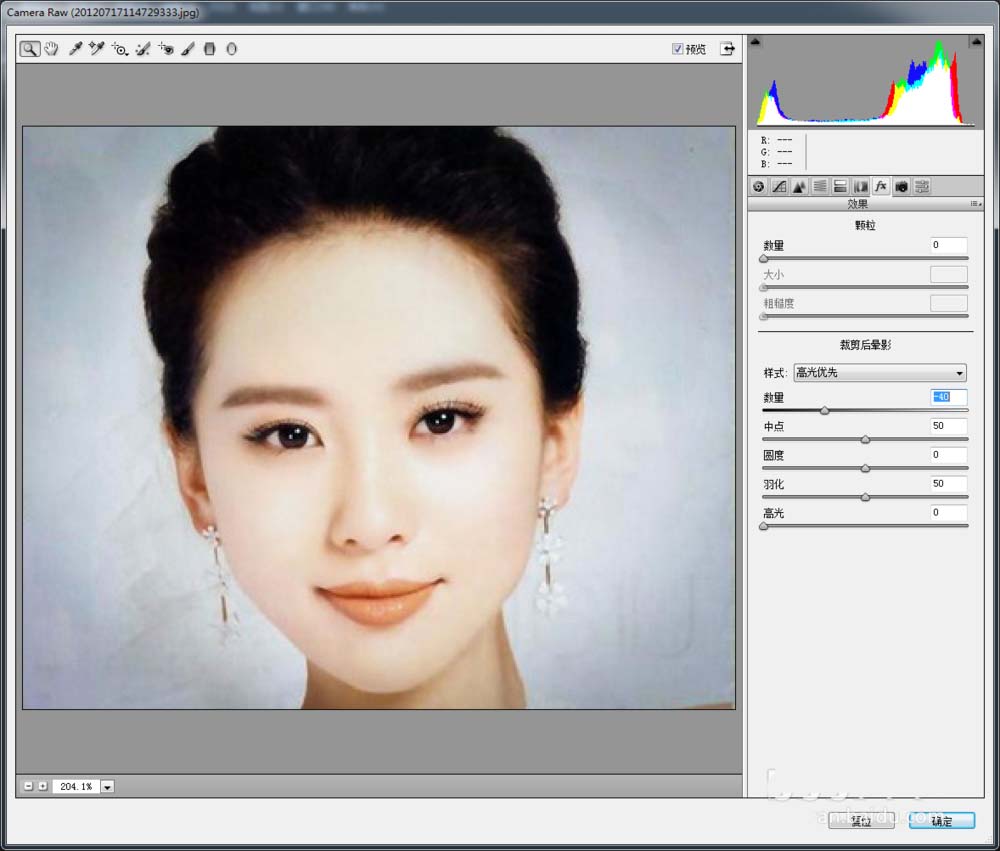
6、继续调节下面的参数,中点值调大,圆度、羽化值适当调节,达到自己想要的效果
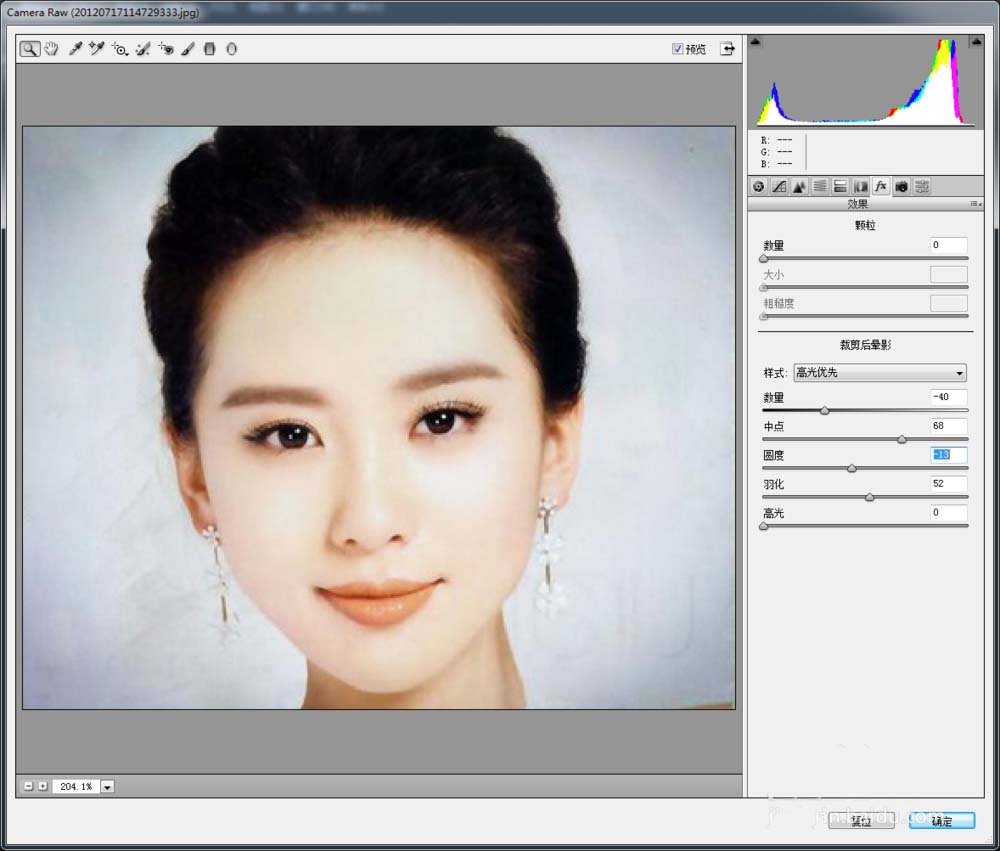
7、单击确定,效果完成。

相关推荐:
PS怎么把胡歌的图片转换成手绘素描?
PS怎么将图片处理为水乡水墨画效果?
ps怎么将图片制作成鲜艳亮丽的水彩画效果?
-
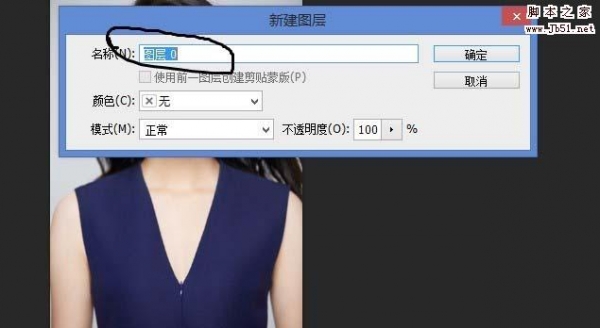
PS怎么将图片人物中的眼睛变大?
2022-09-01 3
-

PS怎么设计个性化图像效果?
2022-09-01 4
-

PS怎么制作一个千人成像照片拼图?
2022-09-01 2
-
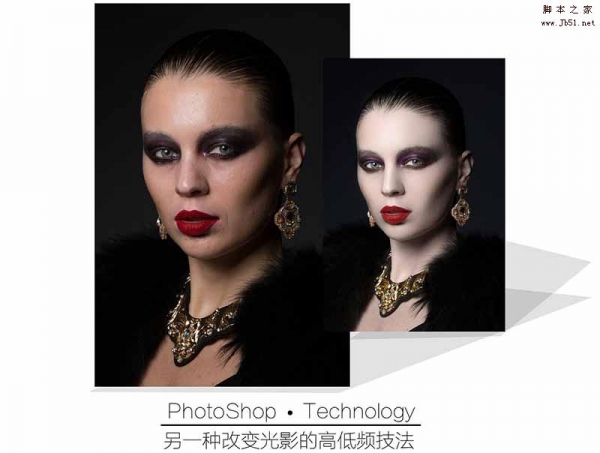
PS商业修图之高低频磨皮教程
2022-09-01 5
-

PS怎利用铅笔工具给照片添加抽丝效果?
2022-09-01 2
-

PS怎么将图片纹理化?
2022-09-01 2
-

PS怎么给图片添加波浪效果?
2022-09-01 2
-

PS利用通道及钢笔抠出人物细长的发丝换背景
2022-09-01 4
-
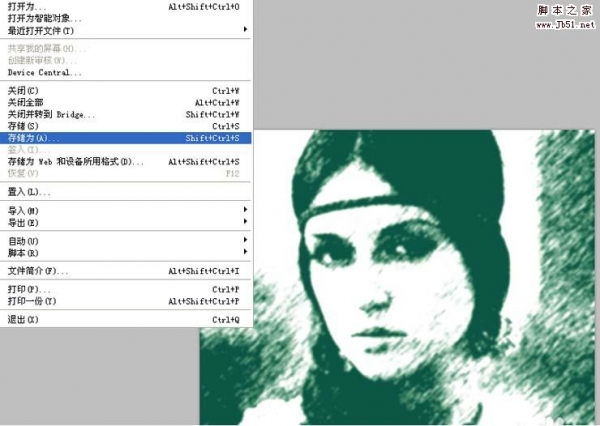
PS怎么给照片制作旧效果?
2022-09-01 10
-
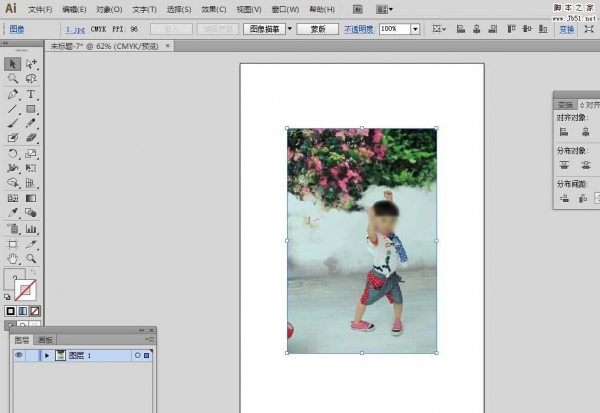
PS将自己的照片制作成素描效果
2022-09-01 5
-

PS怎么将图片处理为水乡水墨画效果?
2022-09-01 1
-
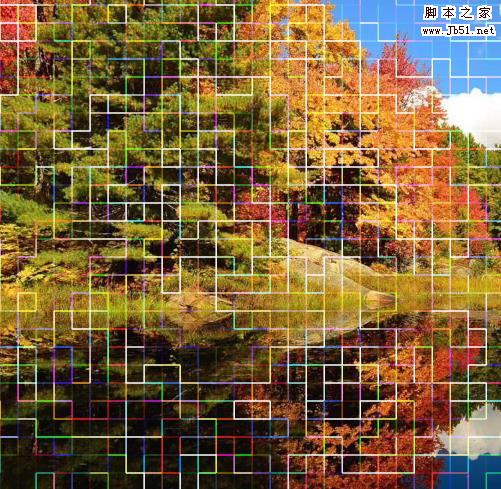
PS怎么给图片制作彩色网格特效?
2022-09-01 9
-

PS光照效果怎么制作?
2022-09-01 5
-
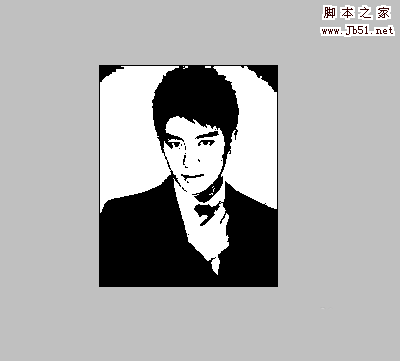
PS怎么制作高对比度黑白头像?
2022-09-01 6
-

PS将古装美男转为梦幻的仿手绘效果
2022-09-01 5
-

Photoshop调制出昏暗的霞光色铁路弯道上的人物图片
2022-09-01 5
-

Photoshop将人物图片转为暗黑风格转手绘效果
2022-09-01 4
-

简单四步PS将照片制作成漫画风格效果
2022-09-01 3
-

PS怎么把胡歌的图片转换成手绘素描?
2022-09-01 3
-
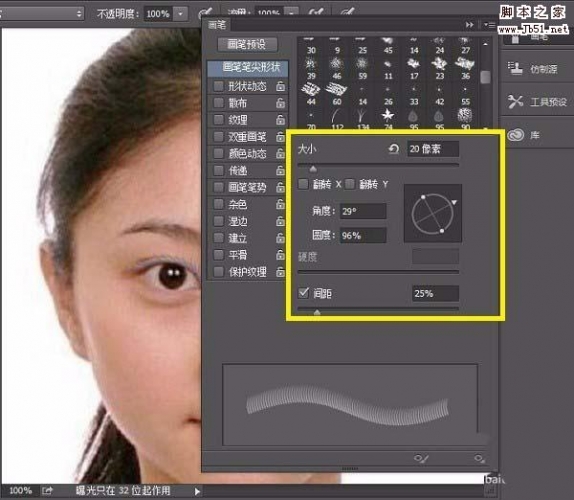
PS怎么给照片人物眼睛加长睫毛?
2022-09-01 1
-

PS仿手绘中如何绘制水灵的眼睛
2022-09-01 1